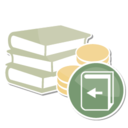Rg. Eingangsbuch (FIBU II): Unterschied zwischen den Versionen
| Zeile 11: | Zeile 11: | ||
==Allgemeines== | ==Allgemeines== | ||
| − | [[ | + | |
| + | <imagemap> | ||
| + | Datei:Fibu_II_Rechnungseingangsbuch.png| | ||
| + | |||
| + | rect 0 19 24 46 [[Rg. Eingangsbuch (FIBU II)#Ausblenden|Der Filterbereich kann aus- und wieder eingeblendet werden.]] | ||
| + | rect 26 22 79 48 [[Rg. Eingangsbuch (FIBU II)#Extras|Extras beinhaltet Eingangsrechnungen bearbeiten, Übernommene Lieferantensalden und elektronische Eingangsrechnung. Weitere Informationen sind dem Text unten zu entnehmen zu dem dieser Link führt.]] | ||
| + | rect 12 67 247 130 [[Rg. Eingangsbuch (FIBU II)#Anzuzeigendes Jahr|Das Jahr wird ausgewählt, zu welchem die Eingangsrechnungen angezeigt werden sollen.]] | ||
| + | rect 14 163 190 194 [[Rg. Eingangsbuch (FIBU II)#Bestimmte Eingangsrechnungen|Die Anzeige des Rechnungseingangsbuches kann für bestimmte Eingangsrechnungen nach deren Nummern eingegrenzt werden.]] | ||
| + | rect 2 204 211 223 [[Rg. Eingangsbuch (FIBU II)#Adresse|Anhand der Adressnummer können alle Eingangsrechnungen eines bestimmten Kreditors gefunden werden.]] | ||
| + | rect 5 228 269 257 [[Rg. Eingangsbuch (FIBU II)#Rechnungsnummer|Falls nach einer bestimmten Eingangsrechnung gesucht wird, wird deren Rechnungsnummer eingegeben.]] | ||
| + | rect 7 259 221 367 [[Rg. Eingangsbuch (FIBU II)#Weitere Filtermöglichkeiten|Über diese Felder besteht durch Eingabe einer oder mehrerer Kriterien die Möglichkeit, gezielt nach bestimmten Eingangsrechnungen zu suchen.]] | ||
| + | rect 12 386 175 475 [[Rg. Eingangsbuch (FIBU II)#Auswahl nach Rechnungsarten|Eine Auswahl nach bestimmten Rechnungsarten wird getroffen.]] | ||
| + | rect 12 478 175 502 [[Rg. Eingangsbuch (FIBU II)#Sortiert nach Adressnummer|Alle Rechnungen nach den oben gewählten Kriterien werden sortiert und summiert nach Adressnummern angezeigt.]] | ||
| + | rect 10 514 211 588 [[Rg. Eingangsbuch (FIBU II)#Art des Rechnungsempfangs|Alle Rechnungen, nur Rechnungen im herkömmlichen Papierformat oder nur elektronische Rechnungen werden angezeigt.]] | ||
| + | rect 12 646 274 679 [[Rg. Eingangsbuch (FIBU II)#Start|Die Auswertung wird gestartet.]] | ||
| + | rect 0 991 276 1034 [[Rg. Eingangsbuch (FIBU II)#Farblegende|Die Farblegende wird angezeigt. Gelb unterlegte Rechnungen sind für die Übergabe an den Zahlungsverkehr gesperrt. In blauer Schrift angezeigte Rechnungen sind bereits teilweise gezahlt - ein Skontoabzug ist bei diesen Rechnungen nicht mehr möglich.]] | ||
| + | rect 300 62 370 295 [[Rg. Eingangsbuch (FIBU II)#Eingangsrechnung|Die bei Erfassung der Eingangsrechnung vergebene Belegnummer dient gleichzeitig als Rechnungsnummer der Eingangsrechnung.]] | ||
| + | rect 377 62 427 293 [[Rg. Eingangsbuch (FIBU II)#Adressnummer|Die im Modul Adressen gespeicherten Adressnummern dienen als Unterkonten des Sammelkontos Verbindlichkeiten.]] | ||
| + | rect 425 58 634 300 [[Rg. Eingangsbuch (FIBU II)#Adressdaten|Die Adressdaten des Lieferanten werden angezeigt.]] | ||
| + | rect 638 58 763 298 [[Rg. Eingangsbuch (FIBU II)#Externe Rechnungsnummer|Die bei Erfassung der Eingangsrechnung vergebene externe Rechnungsnummer wird angezeigt.]] | ||
| + | rect 766 60 821 293 [[Rg. Eingangsbuch (FIBU II)#Rechnungsdatum|Das Rechnungsdatum entspricht in der Regel dem Belegdatum, welches bei Erfassung der Eingangsrechnung eingegeben wird.]] | ||
| + | rect 818 60 876 293 [[Rg. Eingangsbuch (FIBU II)#Fälligkeitsdatum|Das Fälligkeitsdatum gibt an, bis wann die Rechnung bezahlt sein soll. Es kann unter der Programmfunktion Fällige Eingangsrechnungen geändert werden.]] | ||
| + | rect 874 62 989 286 [[Rg. Eingangsbuch (FIBU II)#Rechnungsbetrag|Der Rechnungsbetrag wird dargestellt.]] | ||
| + | rect 994 65 1099 288 [[Rg. Eingangsbuch (FIBU II)#Offener Betrag|In dieser Höhe ist die entsprechende Rechnung noch nicht ausgeglichen.]] | ||
| + | rect 1090 60 1147 288 [[|Es wird angegeben, wann der Rechnungsbetrag gezahlt wurde.]] | ||
| + | rect 1147 70 1190 290 [[Rg. Eingangsbuch (FIBU II)#Gegenkonto|Das Gegenkonto wird dargestellt.]] | ||
| + | rect 1188 60 1404 290 [[Rg. Eingangsbuch (FIBU II)#Bankverbindung|Die Bankverbindung des Lieferanten wird angezeigt.]] | ||
| + | rect 1399 67 1783 295 [[Rg. Eingangsbuch (FIBU II)#Bemerkung|Die Bemerkung wird angezeigt, die unter Eingangsrechnung erfassen eingegeben wurde.]] | ||
| + | rect 1790 67 1910 300 [[Rg. Eingangsbuch (FIBU II)#Sachkonto|Das Sachkonto wird angezeigt auf das gebucht wurde.]] | ||
| + | rect 1598 1010 1678 1034 [[Rg. Eingangsbuch (FIBU II)#Excel|Die Auswertung wird nach Excel exportiert.]] | ||
| + | rect 1682 1008 1747 1034 [[Rg. Eingangsbuch (FIBU II)#Drucken|Der Druck des Rechnungseingangsbuches erfolgt.]] | ||
| + | rect 1757 996 1829 1039 [[Rg. Eingangsbuch (FIBU II)#OK|Das Rechnungseingangsbuch wird geschlossen.]] | ||
| + | rect 1836 996 1913 1039 [[Rg. Eingangsbuch (FIBU II)#Abbruch|Das Rechnungseingangsbuch wird geschlossen.]] | ||
| + | |||
| + | |||
| + | desc none | ||
| + | </imagemap> | ||
Im Rechnungseingangsbuch werden die Eingangsrechnungen verzeichnet, die über die Programmfunktion ''Eingangsrechnung erfassen'' gebucht worden sind. | Im Rechnungseingangsbuch werden die Eingangsrechnungen verzeichnet, die über die Programmfunktion ''Eingangsrechnung erfassen'' gebucht worden sind. | ||
Version vom 31. Juli 2017, 13:59 Uhr
Hauptseite > FIBU II > Eingangsrechnungen > Rg. Eingangsbuch
| Rg. Eingangsbuch (FIBU II) | |||||||
|---|---|---|---|---|---|---|---|
|
|
Inhaltsverzeichnis
Allgemeines
<imagemap>-Fehler: ungültiger Titel im Link in Zeile 24
Im Rechnungseingangsbuch werden die Eingangsrechnungen verzeichnet, die über die Programmfunktion Eingangsrechnung erfassen gebucht worden sind.
Als Unterkonten zum Sammelkonto 1610 /3310 Verbindlichkeiten dienen die Adressnummern der Lieferanten.
Datei:Eingangsrechnung erfassen1.gif
Die Angaben für die Übergabe an den Zahlungsverkehr werden erfasst.
Die Angabe der Rechnungsnummer ist erforderlich. Es handelt sich dabei um die Rechnungsnummer, die auf der Rechnung angegeben ist.
Die Angabe des Rechnungsdatums bewirkt, dass dieses als Belegdatum übernommen wird. Es kann aber in der Buchungseingabe geändert werden.
Das Fälligkeitsdatum gibt an, bis wann die Rechnung bezahlt sein soll. Die Angabe des Fälligkeitsdatums hat unmittelbare Auswirkungen auf die Fälligen Eingangsrechnungen.
Die Adressnummer des Lieferanten wird eingegeben. Unter dieser Adressnummer, die gleichzeitig als Kreditornummer fungiert, können alle dazu gebuchten Rechnungen im Rechnungseingangsbuch eingesehen werden.
Eine Bemerkung (z.B. Information zur Rechnung, zur Bezahlung oder zur Weiterberechnung) kann eingegeben werden, die dann im Rechnungseingangsbuch dokumentiert wird.
Diese Einstellung wirkt sich in den Fälligen Eingangsrechnungen derart aus, dass diese Rechnung auf keinen Fall automatisch an den Zahlungsverkehr zur weiteren Verarbeitung übergeben werden kann.
Bei elektronischen Eingangsrechnungen wird der Speicherort eingegeben, an dem die entsprechende Rechnung gespeichert werden soll, sowie die Prüfsoftware, die für die Prüfung der Signatur verwendet wird. Die Prüfung kann vorgenommen werden.
Funktionen in der Toolbar
Extras
Eingangsrechnungen bearbeiten: Mit dieser Funktion kann der Stand fehlerhaft gespeicherter Eingangsrechnungen korrigiert werden. Wenden Sie sich bitte an den Programmsupport, wenn Korrekturen dieser Art notwendig sind.
Angaben elektronische Eingangsrechnungen:
Hier werden Angaben zu den elektronischen Eingangsrechnungen gemacht, wie z.B. der Speicherort der Datei oder die Prüfsoftware für die Signatur.
Datei:Angaben Elektronische Eingangsrechnung.gif
Hier können Sie z.B. ergänzen, an welchem Speicherort die elektronische Eingangsrechnung erfasst werden soll und welche Prüfsoftware für die Signatur verwendet werden soll. Die Daten werden aus der Programmfunktion Buchen übernommen.
Diese Daten zur elektronischen Eingangsrechnung werden aus der Programmfunktion Buchen, Eingangsrechnung erfassen übernommen. Sie können Ergänzungen vornehmen, wie den Speicherpfad oder die Auswahl der Prüfsoftware für die Signatur. Weiterhin können Sie die Signatur mit der Software prüfen.
Funktionen im Bearbeitungsbereich
Wählen Sie hier das Jahr aus, zu welchem die Eingangsrechnungen angezeigt werden sollen.
Sie können die Anzeige des Rechnungseingangsbuches für bestimmte Eingangsrechnungen nach deren Nummern eingrenzen.
Sie können anhand der Adressnummer alle Eingangsrechnungen eines bestimmten Kreditors finden.
Über diese Felder haben Sie durch Eingabe einer oder mehrerer Kriterien die Möglichkeit, gezielt nach bestimmten Eingangsrechnungen zu suchen.
Treffen Sie hier eine Auswahl nach bestimmten Rechnungsarten.
Alle Rechnungen oder nur Rechnungen im herkömmlichen Papierformat werden angezeigt.
Sie starten die Auswertung.
Die Farblegende wird angezeigt. Gelb unterlegte Rechnungen sind für die Übergabe an den Zahlungsverkehr gesperrt. In blauer Schrift angezeigte Rechnungen sind bereits teilweise gezahlt - ein Skontoabzug ist bei diesen Rechnungen nicht mehr möglich.
Die bei Erfassung der Eingangsrechnung vergebene Belegnummer dient gleichzeitig als Rechnungsnummer der Eingangsrechnung.
Die im Programmbereich Adressen gespeicherten Adressnummern dienen als Unterkonten des Sammelkontos Verbindlichkeiten.
Hier werden Adressdaten des Lieferanten angezeigt.
Die bei Erfassung der Eingangsrechnung vergebene externe Rechnungsnummer wird angezeigt.
Das Rechnungsdatum entspricht in der Regel dem Belegdatum, welches bei Erfassung der Eingangsrechnung eingegeben wird.
Das Fälligkeitsdatum gibt an, bis wann die Rechnung bezahlt sein soll. Es kann unter der Programmfunktion Fällige Eingangsrechnungen geändert werden.
Der Rechnungsbetrag wird dargestellt.
In dieser Höhe ist die entsprechende Rechnung noch nicht ausgeglichen.
Sie erhalten die Information, wann der Rechnungsbetrag gezahlt wurde.
Das Gegenkonto wird dargestellt.
Die Bankverbindung des Lieferanten wird angezeigt.
Die Bemerkung wird angezeigt, die Sie unter Eingangsrechnung erfassen eingegeben haben.
Das Sachkonto wird angezeigt, auf das Sie gebucht haben.
Funktionen in der Abschlussleiste
Die vorliegende Auswertung wird in ein Html-Format exportiert. Sie können das Dokument mit jedem Internet-Browser oder mit Excel 97, Excel 2000 oder Excel XP öffnen.
Der Druck des Rechnungseingangsbuches erfolgt.
Sie verlassen das Rechnungseingangsbuch.
Sie verlassen das Rechnungseingangsbuch.